降序排序怎麼設置 excel中降序排序的設置方法
我們在使用excel來進行編輯統計數據表的時候,大量的數據整理起來比較麻煩,那麼其實在這種情況下利用excel排序功能來遊覽、查詢相關的數據,就會變得簡單瞭,至於降序排序怎麼設置,今天小編就給大傢帶來瞭excel中降序排序的設置方法,快來瞭解下吧。

工具/原料
系統版本:windows10系統
品牌型號:華為MateBook 14s
降序排序怎麼設置
1、首先選擇數值列,點擊【排序】。如下圖所示。
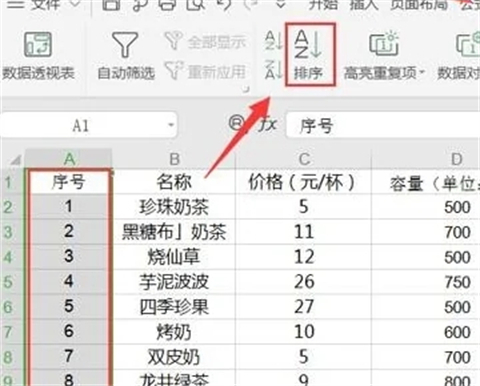
2、然後勾選【擴展選定區域】,點擊【排序】。如下圖所示。
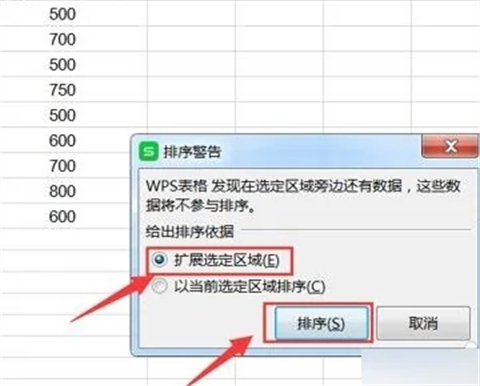
3、接著選擇【降序】後點擊【確定】。如下圖所示。
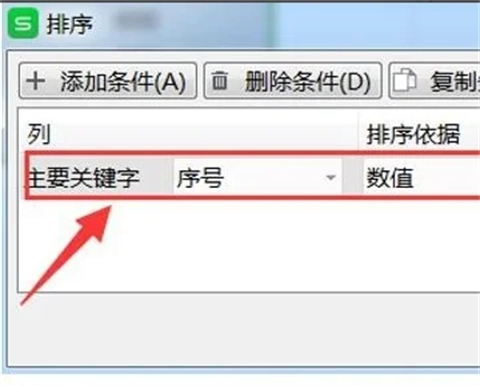
4、設置完成後就完成瞭。如下圖所示。
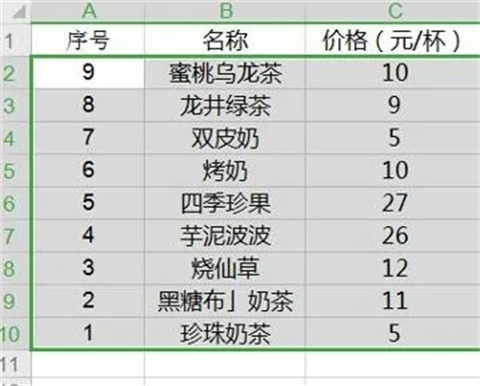
總結:
1、首先選擇數值列,點擊【排序】。
2、然後勾選【擴展選定區域】,點擊【排序】。
3、接著選擇【降序】後點擊【確定】。
4、設置完成後就完成瞭。
以上的全部內容就是系統城給大傢提供的降序排序怎麼設置的具體操作步驟啦~希望對大傢有幫助,還有更多相關內容敬請關註本站,感謝您的閱讀!
推薦閱讀:
- excel換行按什麼鍵 excel表格怎麼換行
- 表格裡面設置幾個固定的選項 excel表格設置幾個固定的選項的方法介紹
- 凍結窗口怎麼設置 excel表格凍結窗口的設置方法
- csv是什麼格式文件 csv和excel的區別
- excel底紋怎麼設置 excel底紋顏色設置教程